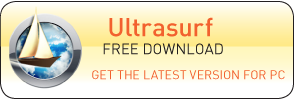عوض کردن ادیتور سورس صفحات وب:
اگر بخشی از صفحه (متن یا هر چیز دیگر) را با کلیک موس انتخاب یا Highlight کنید و از منوی کلیک راست گزینه View Selection Source را انتخاب کنید، سورس صفحه و آن بخش انتخاب شده در یک ادیتور که مختص خود فایرفاکس است به نمایش در می آید . اگر میخواهید که آن ادیتور را به سلیقه خودتان عوض کنید و هنگام کلیک بر روی گزینه View Selection Source نرم افزار مورد نظرتان برای نمایش سورس صفحه پدیدار شود، مراحل زیر را دنبال کنید: ابتدا به کلید view_source.editor.external مقدار true دهید. سپس کلید view_source.editor.path را پیدا کرده و برای مقدار آن، از آدرس ادیتور مورد نظر خودتان استفاده کنید. مثلاً برای Notepad میتوانید مقدار C:WINDOWSNOTEPAD.EXE را به کلید بدهید تا برای نمایش سورس صفحات، از Notepad استفاده شود . N: کمتر کردن مقدار حافظه اشغال شده توسط فایرفاکس، هنگامیکه آنرا Minimize می نمایید: با اینکار هنگامیکه شما فایرفاکس را Minimize کنید ، حدود 10 مگابایت از فضایی که فایرفاکس از رم اشغال کرده است، به Virtual Memory انتقال می یابد و اینگونه شما فضای رم بیشتری هنگام Minimize کردن فایرفاکس دارید.برای اعمال این قابلیت ، بر روی یک کلید (هر کلیدی) کلیک راست کنید و از منوی New گزینه Boolean را انتخاب کنید. در پنجره باز شده config.trim_on_minimize را وارد کنید. در آخر مقدار True را برای کلید ساخته شده قرار دهید. (به نقل از ترفنستان ) O: درجه بزرگنمایی یکسان برای همه سایتها: وقتی شما میزان Zoom یک سایت را تغییر میدهید (با کلید Ctrl و غلتک موس) ، آن مقدار بزرگنمایی فقط برای همان سایت ذخیره میشود .اگر دوست دارید که یک مقدار زوم ثابت (مثلاً 110%) بر روی همه سایتها اعمال شود، به کلید browser.zoom.siteSpecific مقدار false دهید . P: غیرفعال کردن ویژگی محو شدن اتوماتیک Toolbar، در حالت :Full Screen وقتی در حالت Full Screen با زدن کلید Ctrl+F11 به سر میبرید، در حالت پیشفرض نوار ابزار مرورگر بصورت اتوماتیک محو میشود و با بردن موس به بالای پنجره مرورگر دوباره نوار ابزار ظاهر میشود. اگر میخواهید که نوار ابزار همیشه نشان داده شود و بصورت اتوماتیک محو نشود، به کلید browser.fullscreen.autohide مقدار false بدهید(به نقل از ترفنستان). Q: افزایش تعداد افزونه های نمایش داده شده در بخش :Get Add-ons در بخش Get Add-ons که از Tools->Add-ons->Get Add-ons قابل دسترسی است، مرورگر به شما 5 افزونه مفید را پیشنهاد میکند که شما میتوانید از همانجا نیز افزونه را دانلود کنید. در صورتیکه میخواهید تعداد بیشتری افزونه به شما پیشنهاد شود، به کلید extensions.getAddons.maxResultsمقداری بیشتر از 5 را دهید.